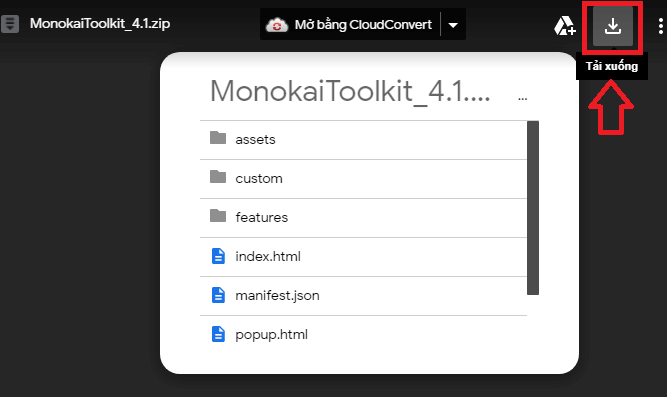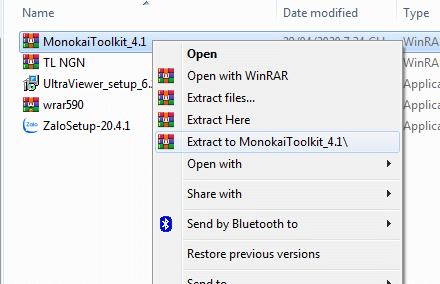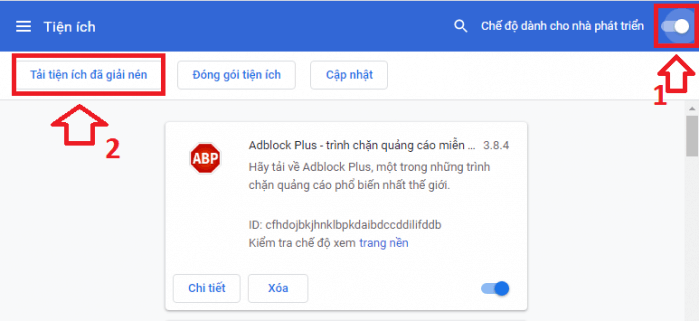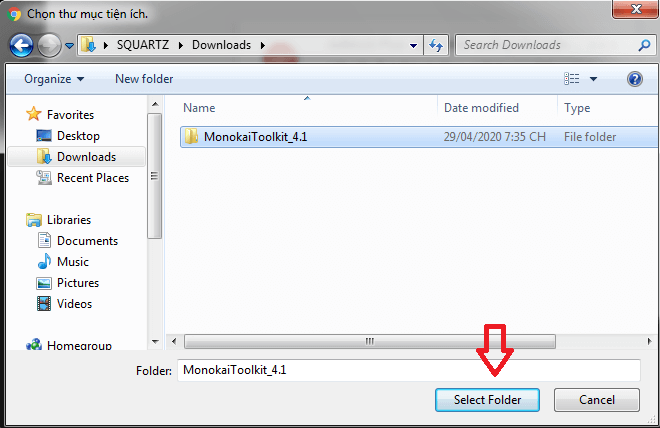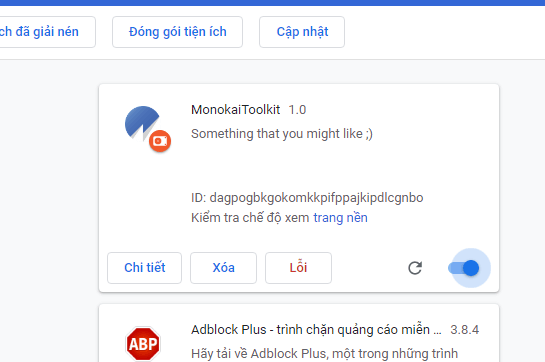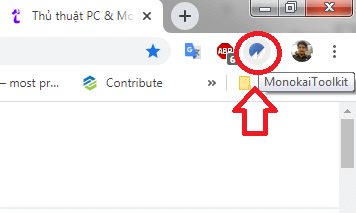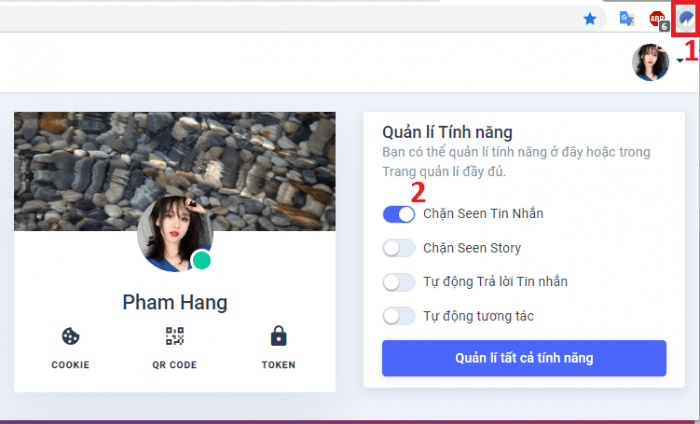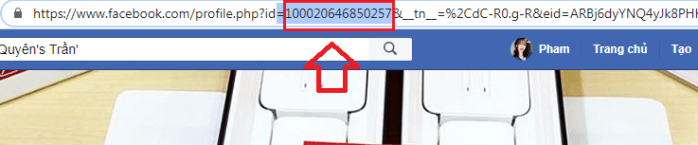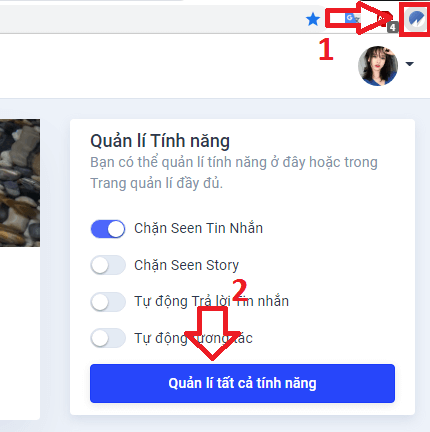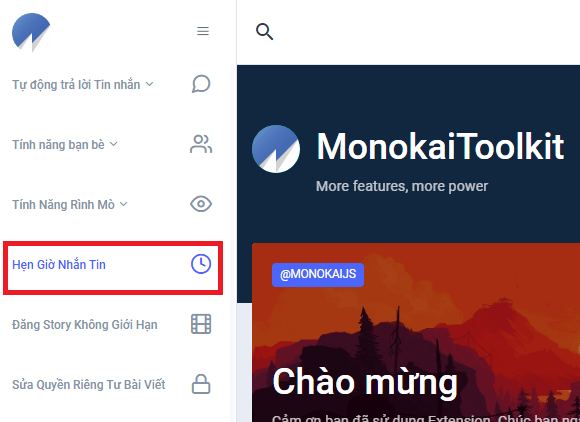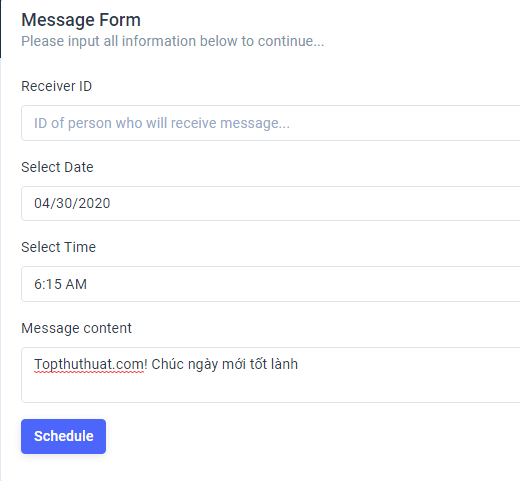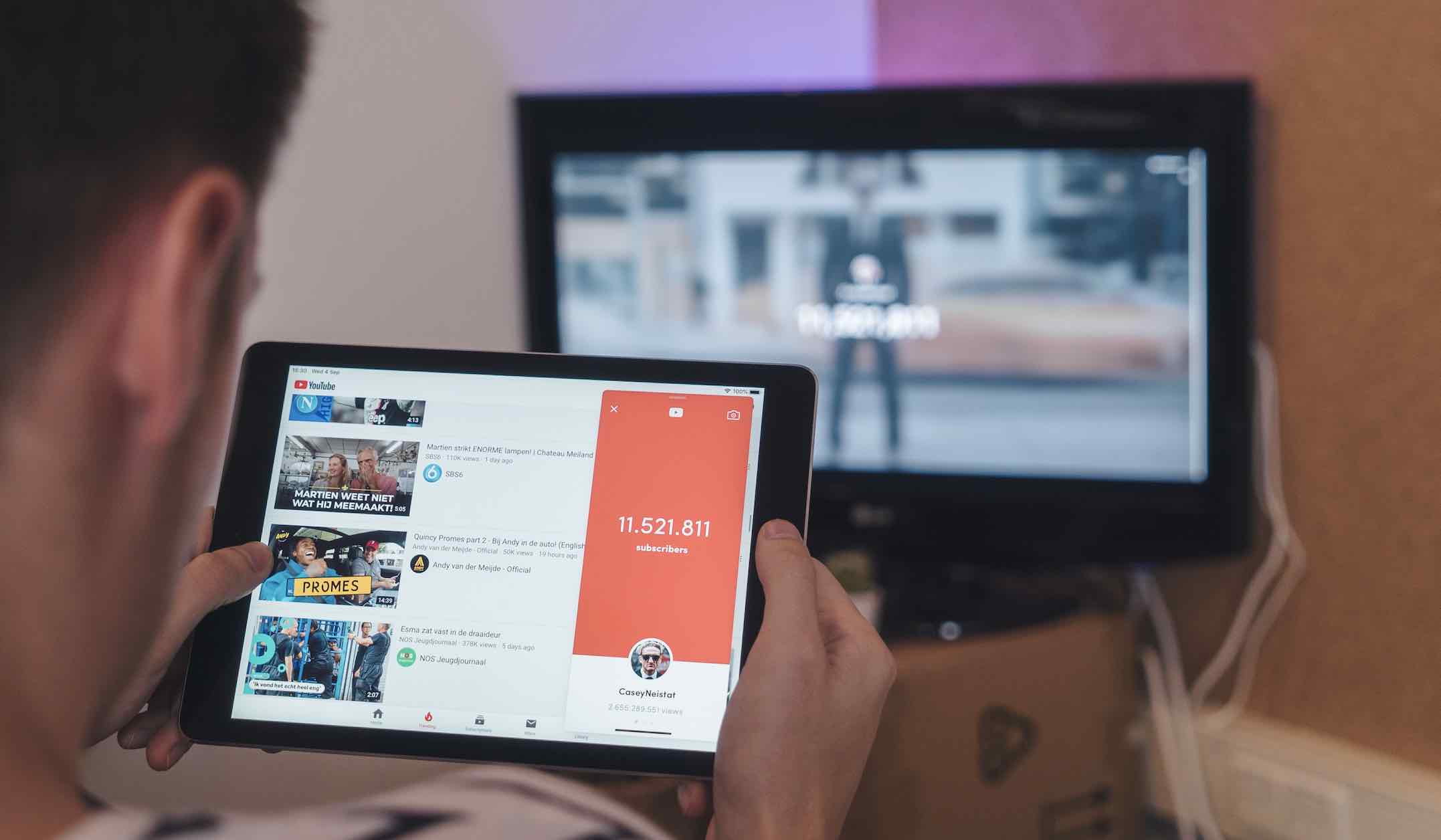Mặc định Facebook sẽ không hỗ trợ tính năng ẩn “Đã xem” và tự động gửi tin nhắn theo lịch hẹn. Thay vào đó chúng ta sẽ sử dụng công cụ MonokaiToolkit trên trình duyệt web máy tính, đây là một công cụ hỗ trợ khá nhiều tính năng thú vị khác nữa. Sau đây mình sẽ hướng dẫn các bạn sử dụng 2 trong nhiều tính năng của phần mềm MonokaiToolkit.
Các bước chuẩn bị
Có một vài thứ bạn cần phải chuẩn bị nếu như muốn ẩn đã xem trong hộp thoại tin nhắn Facebook, cụ thể như sau nhé:
- Bạn cần đảm bảo trình duyệt Cốc Cốc hoặc Chrome đang ở phiên bản mới nhất. Nếu bạn chưa bết cách kiểm tra và cập nhật trình duyệt thì hãy tham khảo các bài viết trong blog của mình nhé.
- Cài đặt tiện ích mở rộng MonokaiToolkit cho trình duyệt
Mình sẽ hướng dẫn các bạn cài công cụ MonokaiToolkit trên trình duyệt Chrome, đối với Cốc Cốc thì cá bạn làm tương tự.
Cách cài tiện ích MonokaiToolkit trên Google Chrome
Bước 1. Bước đầu tiên, bạn nhấn vào đường link này và nhấn vào Tải xuống để tải về công cụ MonokaiToolkit.
Bước 2. Sau khi tải về thành công, bạn hãy giải nén công cụ này.
Bước 3. Bây giờ bạn hãy mở trình duyệt Chrome lên, nhấn vào biểu tượng Menu => Công cụ khác => Tiện ích mở rộng như hình bên dưới.
Bước 4. Bạn kích hoạt chế độ dành cho nhà phát triển, sau đó nhấn vào tùy chọn Tải tiện ích đã giải nén như hình bên dưới.
Bước 5. Lúc này bạn chọn tới thư mục MonokaiToolkit đã giải nén trước đó và nhấn Select Folder.
Bước 6. Khi cài đặt thành công, công cụ sẽ được liệt kê trong danh sách tiện ích của Chrome.
Cách ẩn “Đã xem” trong tin nhắn Facebook
Các bạn thực hiện theo hướng dẫn sau đây nhé:
Bước 1. Bạn mở trình duyệt đã cài công cụ ẩn Seen, ở đây là Chrome.
Bước 2. Bạn nhấn vào biểu tượng của phần mềm MonokaiToolkit nằm ở góc phải, trên thanh công cụ của trình duyệt.
Bước 3. Một cửa sổ mới sẽ hiện ra ngay sau đó, bạn hãy kích hoạt mục Chặn seen tin nhắn như hình bên dưới là xong.
Như vậy là bạn đã hoàn tất quá trình tắt hiển thị Đã xem trong hộp thoại tin nhắn của Facebook.
Lưu ý rằng cách này chỉ có tác dụng khi bạn truy cập Facebook trên trình duyệt có cài đặt công cụ MonokaiToolkit mà thôi. Khi bạn vào Facebook bằng ứng dụng hoặc trình duyệt trên điện thoại thì sẽ không có tác dụng, tất nhiên là “Đã xem” sẽ xuất hiện.
Hẹn giờ cố định gửi tin nhắn Facebook
Nếu bạn muốn chúc ai đó ngủ ngon nhưng sợ quên chẳng hạn, hãy sử dụng tính năng hẹn giờ tự động gửi tin nhắn khi đến giờ của công cụ MonokaiToolkit nhé.
Bước 1. Bạn mở trình duyệt Chrome đã cài đặt công cụ MonokaiToolkit lên và truy cập vào Facebook của bạn.
Bước 2. Truy cập trang cá nhân của người dung Facebook bạn muốn gửi tin nhắn vào thời điểm nhất định và sao chép ID của họ.
Bước 3. Bạn nhấn vào biểu tượng của ứng dụng MonokaiToolkit trên thanh công cụ trình duyệt chọn Quản lí tất cả tính năng.
=> sau đó click vào mục Hẹn giờ gửi tin nhắn.
Bước 4. Một cửa sổ mới sẽ xuất hiện, lúc này bạn dán địa chỉ ID của người nhận vào mục Receiver ID, thiết lập ngày và giờ gửi trong hai ô tiếp theo. Cuối cùng bạn nhập văn bản cần gửi trong ô Message content.
Kết lại
Trên đây là một thủ thuật nhỏ sẽ giúp bạn bỏ qua trạng thái “Đã xem” trong box chat của Facebook. Mặc dù bạn phải sử dụng công cụ của bên thứ 3 để có kết quả này, thế nhưng đó cũng không thành vấn đề bởi cách thực hiện rất đơn giản và gần như không ảnh hưởng tới trải nghiệm người dung. Chúc các bạn thực hiện thành công!